Windows 11'de Uygulamalar Nasıl Güncellenir
Uygulamaları güncellemek yalnızca yeni özelliklerin yararına değildir. Yazılım hataları ve güvenlik açıkları, uygulamalarınızın genel kullanılabilirliğini ve güvenliğini ve nihayetinde diğer dosyaları ve kişisel bilgileri iyileştiren güncellemelerde de ele alınmaktadır.
Windows 11'de yüklü iki ana uygulama kategorisi vardır: Microsoft Store uygulamaları ve üçüncü taraf uygulamalar. Aşağıda her ikisini de nasıl güncelleyeceğimizi inceleyeceğiz.
Bu makaledeki talimatlar Windows 11 için geçerlidir. Ekran görüntüleri veya adımlar, bilgisayarınızda gördüklerinizle eşleşmiyorsa, daha eski bir derleme sürümü kullanıyor olabilirsiniz.
Windows 11'de Uygulamalar Nasıl Güncellenir
Microsoft Store aracılığıyla yüklenen uygulamaları güncellemenin iki yolu vardır: manuel ve otomatik.
Manuel Uygulama Güncellemeleri
Daha yeni bir sürümün mevcut olduğunu biliyorsanız, ancak Windows henüz size vermemişse, bir uygulamayı manuel olarak güncelleyin. Bu, uygulamalarınızı güncel tutmanın ideal yolu değildir, bu nedenle otomatik güncelleme varsayılan olarak etkinleştirilmiştir, ancak yine de Windows 11 uygulamalarını manuel olarak güncellemeye zorlayabilirsiniz.
Görev çubuğundan veya arayarak Microsoft Store'u açın.
Seçmek Kütüphane sol alt taraftan.
-
Seçme Güncellemeleri al Tüm uygulama güncellemelerini kontrol etmek ve ardından toplu olarak yüklemek için.

Bir Windows 11 uygulamasını manuel olarak güncellemenin başka bir yolu da onu yeniden indirmektir. Bu, bilgisayarınızı mevcut olan en son sürümü almaya zorlar. Bunu yapmak için bilgisayarınızda uygulamayı arayın ve Kaldır. Ardından, tekrar almak için mağazadaki indirme sayfasını tekrar ziyaret edin.
Otomatik Uygulama Güncellemeleri
Uygulamalarınızı her zaman güncel tutmak önemlidir. Microsoft, varsayılan olarak otomatik güncellemeleri etkinleştirerek bunu teşvik eder. Uygulamalar gerektiğinde açık olarak güncellenmiyorsa, bu ayarın açık olup olmadığını kontrol edin.
Bulmak için Microsoft Store'un üst kısmındaki profil resminizi seçin. Uygulama ayarlarıve ardından emin olun Uygulama güncellemeleri açılır.
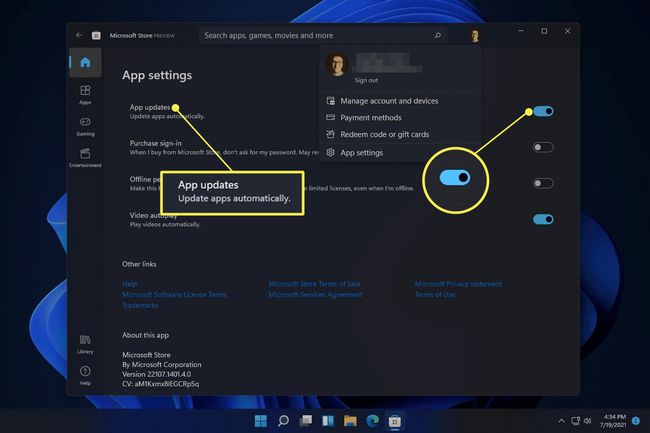
Bilgisayarınızdaki Diğer Uygulamaları Nasıl Güncellersiniz?
Microsoft Store dışında pek çok yazılım mevcuttur. Örneğin, web tarayıcınız üzerinden indirdiğiniz tüm programlar Microsoft Store uygulamalarından ayrı tutulur, bu da onları güncellemenin biraz farklı olduğu anlamına gelir.
Çoğu uygulama, güncellemeleri kontrol etmek veya otomatik güncellemeleri açmak için Yardım menüsünde veya ayarlar içinde bir seçenek içerir. Bazen güncellemeyi oradan da manuel olarak tetikleyebilirsiniz, aksi takdirde en son sürümü bulmak için şirketin web sitesini ziyaret etmeniz istenir. Bunu yapmak için, söz konusu siteyi ziyaret edin, güncellemeye ihtiyaç duyan programı bulun ve indirin ve bilgisayarınıza ilk yüklediğiniz gibi kurun.
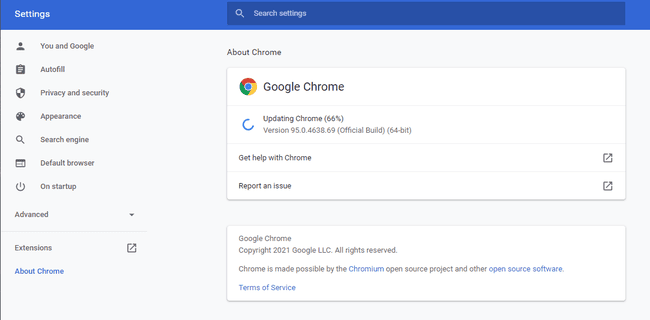
Microsoft Store'a ait olmayan uygulamaları güncellemenin başka bir yolu, bir yazılım güncelleyici aracı. Bunlar da programlardır, ancak eski yazılımları tarayabildikleri ve hatta bazen tüm uygulamalarınızı toplu olarak güncellemek için kullanımı kolay 'yükleme' düğmeleri sağladıkları için daha çok Microsoft Store gibi çalışırlar.
Windows Güncellemeleri Farklıdır
Windows 11 ayrıca adı verilen bir araç içerir. Windows güncelleme. İlk bakışta, Microsoft Store aracılığıyla sunulanlar gibi uygulama güncellemeleri için bir kaynak gibi görünse de, aslında tamamen farklıdır.

Windows Update, Windows 11'i (yani tüm işletim sistemini) güncellemeye gittiğiniz yerdir. Sen ne zaman Windows Update ile güncellemeleri indirin ve yükleyin, Netflix, Spotify vb. gibi günlük uygulamalarınızın yeni sürümlerini bulamazsınız, bunun yerine tüm işletim sistemi için yeni özellikler ve güvenlik iyileştirmeleri bulacaksınız.
Windows 11'i güncel tutmak, tüm uygulamalarınızın yeni sürümlerini korumaktan daha fazla olmasa da önemlidir.
SSS
-
Windows 10'da uygulamaları nasıl güncellerim?
NS Windows 10 uygulamalarını güncelle, Windows 10'un otomatik güncelleme özelliğinin açık olduğundan emin olun. Microsoft Store uygulamasına gidin, Ayarlarve sağlamak Uygulamaları otomatik olarak güncelle açık konuma getirilir. Windows 10 uygulamalarını manuel olarak güncellemek için Mağaza uygulamasını açın, üç nokta simgesive tıklayın İndirmeler ve güncellemeler > Güncellemeleri Al.
-
Windows 8'de uygulamaları nasıl güncellerim?
Windows 8 PC kullanıyorsanız, şuraya gidin: Mağaza > Ayarlarve seçin Uygulama Güncellemeleri. emin olun Uygulamalarımı otomatik olarak güncelle ayarlandı Evet. Uygulamaları manuel olarak güncellemek için şuraya gidin: Mağaza > Ayarlar > Uygulama Güncellemeleri ve seçin Güncellemeleri kontrol et.
-
Windows 11'de uygulamaları nasıl kaldırırım?
basmak Windows tuşu + benöğesini seçin, ardından uygulamalar soldaki menüden. Seçme Uygulamalar ve özellikler, ardından kaldırmak istediğiniz uygulamayı bulun ve sağındaki üç nokta simgesini tıklayın. Seçme Kaldır, ardından uygulamayı kaldırmak için istemleri izleyin.
